Quer descobrir como instalar o Gerenciador de tags do Google no WordPress?
O Gerenciador de tags do Google é uma excelente ferramenta para utilizar se você deseja combinar muitos serviços analíticos e de marketing em seu site WordPress. Torna simples adicionar e atualizar vários códigos de rastreamento em um site.
No entanto, o Gerenciador de tags do Google tem uma curva de aprendizado acentuada. Você precisaria de algum tempo para aprender como usar a ferramenta. No entanto, também discutiremos uma solução que torna o rastreamento avançado bastante fácil de configurar.
Conteúdo
O que é o Gerenciador de tags do Google?
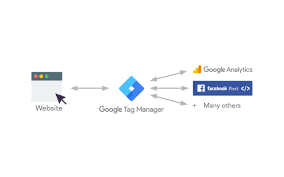
Freqüentemente, os proprietários de sites devem adicionar vários fragmentos de código para medir conversões, tráfego e coletar mais dados analíticos. Usando Gerenciador de tags do Google, você pode adicionar e gerenciar todos esses scripts em um painel centralizado.
Existem modelos de tags para Google Analytics, AdWords e DoubleClick, entre outros. O gerenciador de tags também é compatível com vários serviços de monitoramento e análise de terceiros.
Além disso, você pode utilizar HTML personalizado para adicionar seu próprio código de rastreamento ou qualquer outro código de sua preferência.
Como configuro o Gerenciador de tags do Google com WordPress?
Agora que o Google Analytics está pronto para ser adicionado, a próxima etapa é configurar o Gerenciador de tags do Google.
1) Cadastre-se no Gerenciador de tags do Google usando a mesma conta do Google que você usou no Google Analytics.
2) Após o login, será carregada a tela para criação de uma nova conta. Basta fornecer um nome de conta de usuário e clicar no botão prosseguir.
3) Agora, um container deve ser adicionado à sua conta. Um contêiner pode ser um site ou um aplicativo para iOS ou Android. Neste caso, utilizaremos o web. Você pode usar o domínio do seu site como nome do contêiner. Cada conta pode ter vários contêineres. Depois de concluído, clique no botão criar para prosseguir.
4) Agora que sua conta do Gerenciador de tags do Google está preparada, você deve adicionar uma nova tag. Isso pode ser feito clicando no botão criar nova tag.
5) Você deve inicialmente selecionar um produto de tag. Existem atualmente mais de 20 modelos de integração acessíveis.
Por enquanto, escolheremos o Google Analytics, mas você sempre pode adicionar mais categorias e selecionar produtos alternativos com base em suas necessidades. Você também pode clicar em HTML personalizado para incluir outros trechos de código.
Escolha o Google Analytics como produto da sua tag
Depois de selecionar o Google Analytics, você será solicitado a escolher entre o Universal e o Classic Analytics. Se você selecionar análises universais, será solicitado seu ID de rastreamento de análises.
Este ID de rastreamento é um código específico que identifica seu site para o Google. Você pode recuperar esse ID acessando a guia Admin em sua conta do Google Analytics.
- Selecione a conta e a propriedade do site e clique nas informações de rastreamento para ampliá-las. Você verá o link para o código de rastreamento
- Clicar no código de rastreamento o levará à página do código de rastreamento, onde seu ID de rastreamento do UA também será exibido.
- Copie e cole seu ID de monitoramento do UA no Gerenciador de tags do Google. Selecione Visualização de página no tipo de trilha e clique no botão Continuar.
- O assistente de configuração de tags agora perguntará quando esta tag deve ser acionada. Selecione cada página antes de clicar no botão criar.
- O Gerenciador de tags do Google agora exibirá o código de rastreamento que deve ser adicionado ao seu site WordPress. Você deve duplicar este código.
Conclusão
Esperamos que este artigo tenha ajudado você a entender como instalar corretamente o Gerenciador de tags do Google no WordPress.




